Page 1
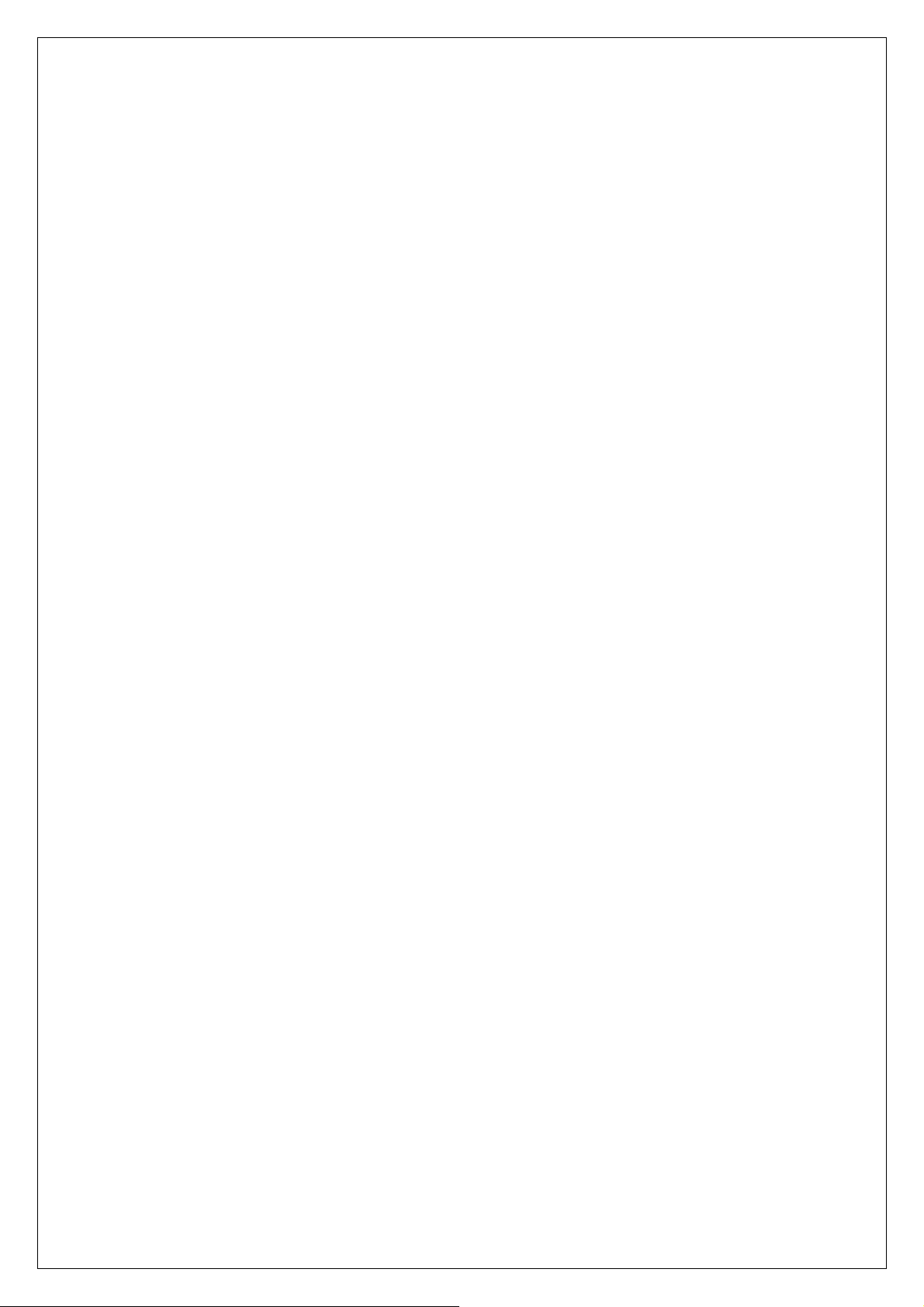
ИНСТРУКЦИЯ ПО ЭКСПЛУАТАЦИИ
ЦЦИИФФРРООВВООГГО
О
Р
ММР
ММООДДЕЕЛЛЕЕЙЙ:: MMJJ--11xxxxxx ((MMJJ--110022BB//SS,,MMJJ--110055BB//SS,,MMJJ--111100BB//SS,,……)
-
33-
ППЛЛЕЕЕЕРРА
А
ССЕЕРРИИИ
И
К
ММК
)
Page 2
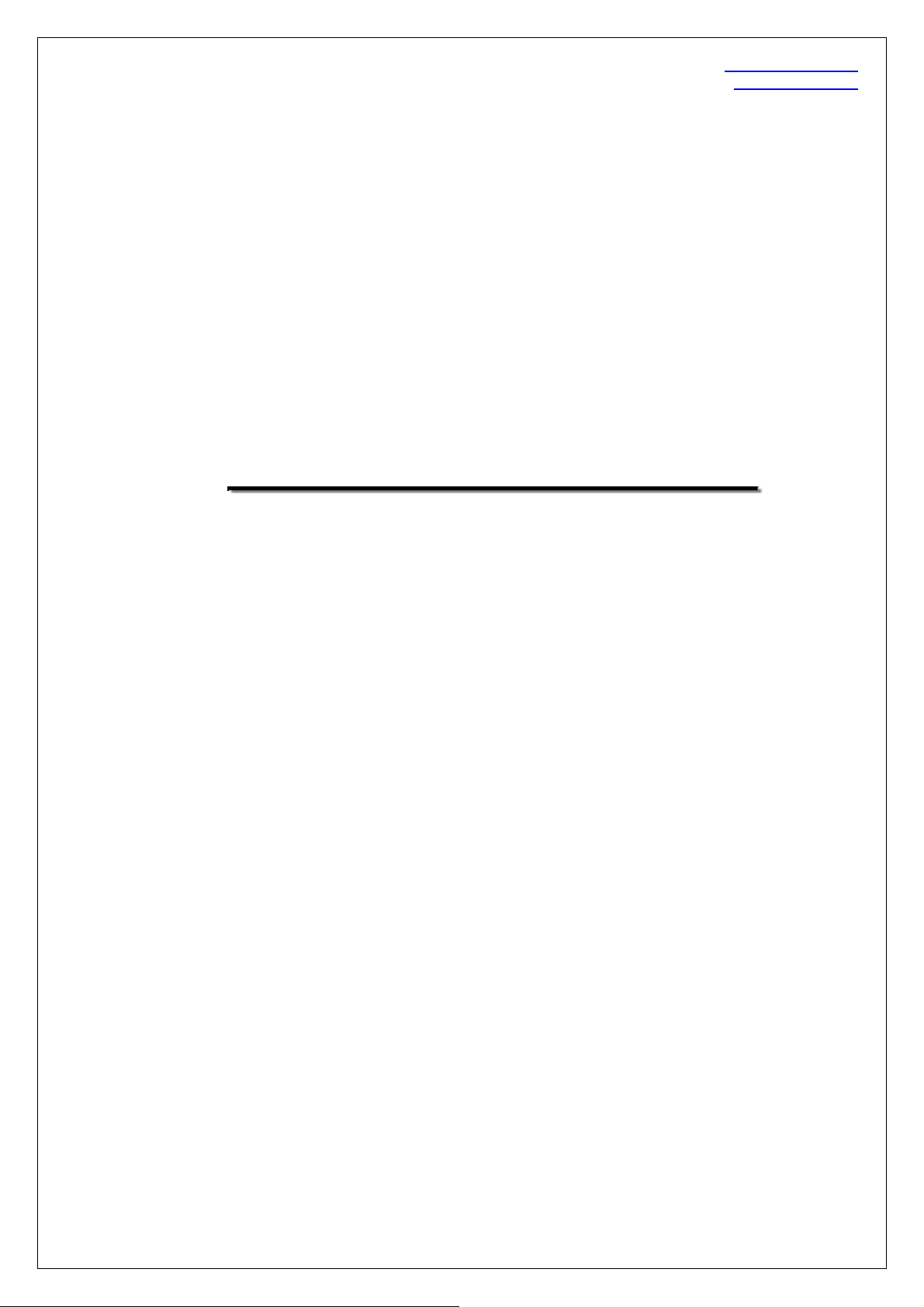
http://www.orion.ua
support@orion.ua
Уважаемые покупатели!
Большое СПАСИБО Вам за покупку
цифрового МР3-плеера ORION!
Мы искренне верим в то, что в течение многих лет Вы будете получать истинное
удовольствие от функций и возможностей этого
устройства!
Перед началом эксплуатации, пожалуйста, внимательно прочитайте данную
инструкцию, которая в простой и понятной форме содержит описания и
объяснения всех функций.
2
Page 3
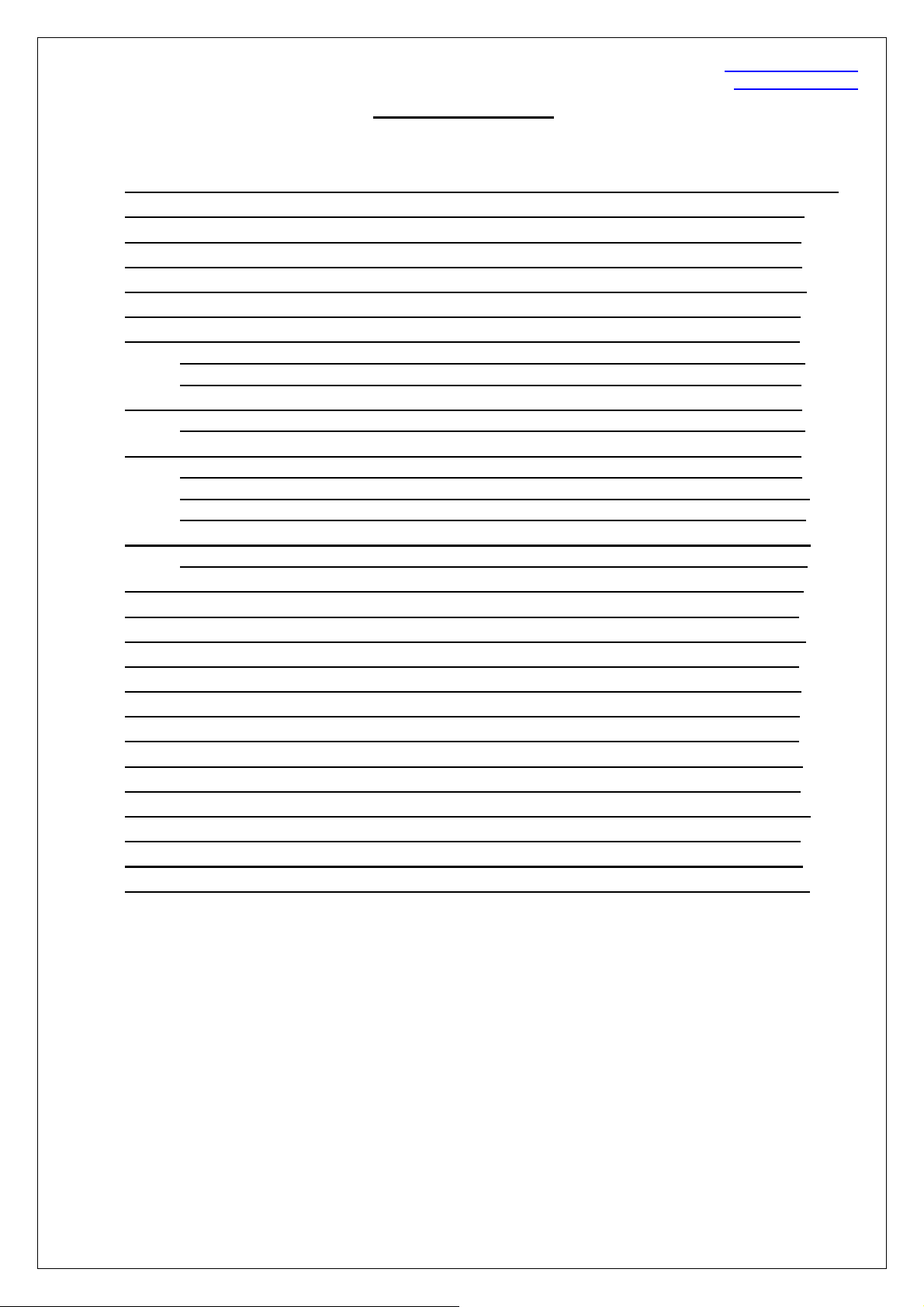
http://www.orion.ua
support@orion.ua
СОДЕРЖАНИЕ
МЕРЫ ПРЕДОСТОРОЖНОСТИ………………………………………………
ВАЖНО………………………………………………………………………..
КОМПОНЕНТЫ ПЛЕЕРА…………………………………………………..
ВКЛЮЧЕНИЕ/ВЫКЛЮЧЕНИЕ ПЛЕЕРА…………………………………
СИСТЕМНЫЕ ТРЕБОВАНИЯ К ПК……………………………………….
МЕНЮ ПЛЕЕРА……………………………………………………………..
ПРОСЛУШИВАНИЕ МУЗЫКИ…………………………………………….
ПОДМЕНЮ MUSIC (МУЗЫКА)…………………………………………………..
ОДНОВРЕМЕННОЕ ОТОБРАЖЕНИЕ СЛОВ ПЕСНИ………………………
ГОЛОСОВЫЕ ФУНКЦИИ…………………………………………………..
ПОДМЕНЮ RECORD (ДИКТОФОН)……………………………………………
FM ФУНКЦИИ………………………………………………………………..
ПОДМЕНЮ FM-RADIO (FM-РАДИО)…………………………………………..
ЗАПИСЬ С FM-РАДИОСТАНЦИЙ……………………………………………….
УДАЛЕНИЕ FM КАНАЛА………………………………………………………….
СИСТЕМНЫЕ НАСТРОЙКИ………………………………………………..
ПОДМЕНЮ SETUP (НАСТРОЙКИ)……………………………………………..
НАСТРОЙКА ЭКВАЛАЙЗЕРА……………………………………………..
НАСТРОЙКА РЕЖИМА ПОВТОРА………………………………………
НАСТРОЙКА ПАПКИ………………………………………………………..
НАСТРОЙКА А-В ФРАГМЕНТА…………………………………………..
ПРОСМОТР ИЗОБРАЖЕНИЙ…………………………………………….
ПРОСМОТР ВИДЕОФАЙЛОВ…………………………………………….
ПРОСМОТР ТЕКСТОВЫХ ФАЙЛОВ…………………………………….
УДАЛЕНИЕ ФАЙЛОВ……………………………………………………….
КОНВЕРТАЦИЯ ВИДЕОФАЙЛОВ В ФОРМАТ SMV…………………..
ПОДКЛЮЧЕНИЕ К ПК……………………………………………………….
УСТРАНЕНИЕ НЕИСПРАВНОСТЕЙ…………………………………….
ТЕХНИЧЕСКИЕ ХАРАКТЕРИСТИКИ…………………………………….
КОМПЛЕКТАЦИЯ…………………………………………………………….
4
4
4
5
5
5
5
5
5
6
6
6
6
6
6
6
6
6
6
7
7
7
7
7
7
8
8
8
9
9
Page 4

http://www.orion.ua
support@orion.ua
МЕРЫ ПРЕДОСТОРОЖНОСТИ
Для правильного использования цифрового МР3-плеера необходимо придерживаться следующих мер
предосторожности.
1. Внимательно прочтите данную инструкцию перед использованием изделия. Невыполнение
инструкции по использованию изделия может привести к серьезным поломкам.
2. Во избежание поражения электрическим током не погружайте изделие в воду или другую жидкость.
Если изделие намокнет, не включайте его. Обратитесь в сервисный центр.
3. Не пытайтес
ь разбирать или ремонтировать плеер самостоятельно. Обратитесь в сервисный
центр.
4. Не храните плеер во влажных, пыльных или покрытых копотью местах, так как это может привести к
пожару или поражению электрическим током.
5. Не оставляйте плеер в местах, где температура выше 35°С.
6. Не тяните излишне сильно за шнурок плеера, когд
а носите его на шее.
7. Не подвергайте плеер сильным ударам. Не ставьте тяжелые предметы на плеер.
8. Не допускайте попадания в плеер инородных предметов или пыли.
9. Никогда не чистите плеер с помощью химических веществ, таких как бензол или растворители.
10. Не помещайте изделие вблизи источников магнитного поля. Это может привес
ти к неполадкам в
его работе.
11. Пользование наушниками в течение длительного времени может привести к серьезному
ухудшению Вашего слуха.
12. Не пользуйтесь наушниками при управлении автомобилем или во время езды на мотоцикле или
велосипеде.
13. Будьте осторожны, чтобы не зацепить кабель наушников во время использования.
14. Сохраните данную инструкцию.
ВАЖНО
1. Не отсоединяйте плеер во время форматирования или загрузки/скачивания данных.
2. Рекомендуется полностью зарядить батарею, если Вы пользуетесь плеером впервые или после
долгого неиспользования.
3. Зарядка происходит с помощью USB кабеля. Подключите один конец USB кабеля к USB порту
плеера, другой к USB порту на Вашем компьютере. Необходимо минимуму 3 часа, чтобы зарядить
плеер, хотя этот период мож
ет изменяться в зависимости от Вашего ПК.
4. Название файла не должно содержать больше 50-ти символов.
КОМПОНЕНТЫ ПЛЕЕРА
Page 5

http://www.orion.ua
support@orion.ua
ВКЛЮЧЕНИЕ/ВЫКЛЮЧЕНИЕ ПЛЕЕРА
Включение плеера
Нажмите кнопку Вкл/Выкл, чтобы включить плеер.
Выключение плеера
Нажмите кнопку Вкл/Выкл и удерживайте, чтобы выключить плеер.
СИСТЕМНЫЕ ТРЕБОВАНИЯ К ПК
Для использования плеера совместно с ПК, необходимо чтобы он соответствовал следующим
требованиям:
• Intel® Pentium® или AMD 233МГц или выше
• Windows® 98/98SE/ME/2000/XP или Macintosh™ OS 10.x и выше
• 20Мбайт свободного места на жестком диске
• Привод CD-ROM (4X или выше)
• Поддержка порта USB (2.0)
МЕНЮ ПЛЕЕРА
1. Нажмите кнопку Меню, чтобы войти в необходимый режим меню. Чтобы возвратиться к главному меню,
нажмите и удерживайте кнопку Меню.
2. Выбор меню: Music (Музыка), Video (Видео), Photo (Фото), FM Radio (FM-радио), Record (Диктофон),
Ebook (Е-книга), Navigator (Навигация), Setup (Настройки), Recycle (Удаление).
3. Необходимый пункт меню Вы можете выбрать с помощью нажатия кнопок Влево/Вправо. Нажмите
Меню для входа.
4. Выбрав M
5. Выбрав Video (Видео), Вы перейдете в режим просмотра видео (только видео формата SMV).
6. Выбрав Photo (Фото), Вы перейдете в режим просмотра изображений (только изображения формата
JPG/BMP).
7. Выбрав FM Radio (FM-радио), Вы перейдете в режим прослушивания радио станций.
8. Выбрав Record (Диктофон), Вы перейдете в ре
9. Выбрав Ebook (Е-книга), Вы перейдете в режим чтения текстовых файлов.
10. Выбрав Navigator (Навигация), Вы перейдете в режим просмотра разных папок.
11. Выбрав Setup (Настройки), Вы перейдете в режим системной настройки.
12. Выбрав Recycle (Удаление), Вы перейдете в режим удаления файлов.
usic (Музыка), Вы перейдете в режим воспроизведения музыки (песни формата MP3/WMA).
жим голосовой записи.
ПРОСЛУШИВАНИЕ МУЗЫКИ
Подменю Music (Музыка)
1. В главном меню выберите Music (Музыка).
2. Нажмите кнопку Воспр./Пауза, чтобы воспроизвести песню или поставить на паузу.
3. Нажмите кнопку Влево/Вправо, чтобы перейти к следующей/предыдущей песни.
4. Нажмите кнопку “+ / -“, чтобы установить необходимый уровень громкости.
5. Нажмите и удерживайте кнопку Влево/Вправо, для быстрого перехода или перемотки.
Одновременное о
Пожалуйста, убедитесь, что музыкальный файл имеет дополнительную функцию. Файл LRC в той же
папке. Например: песня в форматах MP3 и LRC (Лирика Песни). Во время воспроизведения песни, слова
песни будут высвечиваться автоматически.
тображение слов песни
ГОЛОСОВЫЕ ФУНКЦИИ
Подменю Record (Диктофон)
1. В главном меню выберите Record (Диктофон). Голосовая запись воспроизведется автоматически.
2. Нажмите кнопку Воспр./Пауза, чтобы начать, поставить на паузу или полностью остановить запись.
Для сохранения записи и прослушивания, нажмите на кнопку A-B/EQ.
5
Page 6

http://www.orion.ua
support@orion.ua
FM ФУНКЦИИ
Подменю FM Radio (FM-радио)
1. В главном меню выберите FM Radio (FM-радио), для того чтобы настроить и сохранить частоты
радиостанций. Вы можете установить 20 постоянных радиостанций и управлять ими с помощью
кнопок Влево/Вправо.
2. Нажмите кнопку Воспр./Пауза, чтобы переключаться между режимами Seek (Поиск) и Listen
(Слушать).
3. Чтобы начать авто-поиск и запоминания всех доступных радиостанций, нажмите кнопку
р./Пауза, чтобы выбрать режим Seek (Поиск). Нажмите и удерживайте кнопку
Восп
Воспр./Пауза, чтобы начать сканирование и запоминание всех доступных радиостанций.
4. Для ручной установки, нажмите кнопку Воспр./Пауза, чтобы выбрать режим Seek (Поиск).
Нажмите и удерживайте кнопку Влево/Вправо, чтобы сканировать необходимую станцию.
Нажмите и удерживайте кнопку Меню и Вы увидите Sa
Влево/Вправо выберите 20 радиостанций и нажмите кнопку Меню, чтобы запомнить
определенные частоты радиостанций на определенных каналах.
Запись с FM-радиостанций
Нажмите и удерживайте кнопку A-B/EQ, чтобы начать запись. Нажмите кнопку A-B/EQ, чтобы
сохранить запись и возвратиться в режим радио. Прослушивание записанного файла возможно в
режиме Music (Музыка).
Удаление FM
Нажмите и удерживайте кнопку Меню.
Для выхода с режима FM, нажмите кнопку Меню.
канала
ve (Сохранить). С помощью кнопок
СИСТЕМНЫЕ НАСТРОЙКИ
Подменю Setup (Настройки)
В главном меню выберите Setup (Настройки). С помощью кнопок “+ / -“, вы можете выбирать между
настройками. Нажмите кнопку Меню и Вы сможете следующее:
PlayMode (Воспроизведение)
EQ (Эквалайзер)
Contrast (Контрастность)
Display (Подсветка)
Brightness (Яркость)
Power (Автовыкл.)
Record Settings (Установки
записи)
LRC (Лирика Песни)
Languages (Язык)
About (Справка)
Exit (Выход)
Установите режим повтора воспроизведения музыки
тановите эквалайзер воспроизведения музыки
Ус
Установите контрастность ЖК дисплея
Установите время, после котрого будет автоматически
отключаться подсветка дисплея
Установите яркость ЖК дисплея
Установите время отключения питания плеера в режиме
ожидания
Установите уровень записи для FM/Микрофона: Normal
(Нормальный), Middle (Средний), High (Высокий)
Установите режим одно временного отображения слов
песни
Установите язык меню дисплея
Показывает информацию о програ
внутренней и внешней памяти
Выход в главное меню
ммном обеспечении,
НАСТРОЙКА ЭКВАЛАЙЗЕРА
1. Нажмите и удерживайте кнопку A-B/EQ, во время воспроизведения музыки.
2. Вы также можете перейти с главного меню в Setup (Настройки) >EQ (Эквалайзер).
3. Выберите необходимый эквалайзер Normal (Обычный), Rock (Рок), Pop (Поп), Classical
Классика), Jazz (Джаз), Bass (Бас).
НАСТРОЙКА РЕЖИМА ПОВТОРА
1. Нажмите кнопку A-B/EQ, во время воспроизведения музыки.
6
Page 7

http://www.orion.ua
support@orion.ua
2. Вы также можете перейти с главного меню в Setup (Настройки) > PlayMode
(Воспроизведение). Ниже приведены описания.
Normal (Обычный): Все музыкальные файлы будут последовательно воспроизведены
один раз.
Repeat One (Повтор Трека): Неоднократное воспроизведение текущего файла.
Repeat All (Повтор Всех): Все музыкальные файлы будут воспроизводиться
последовательно и непрерывно
Shuffle Repeat (Произв. Повтор): Все записи текущей папки будут воспроизводиться
наугад и непреры
Preview (Ознакомление): Все записи текущей папки будут последовательно
воспроизведены один раз в течение 10 секунд каждая.
вно
НАСТРОЙКА ПАПКИ
Вы можете настроить разные имена папок плеера. Соедините плеер с USB портом компьютера и
создайте папку вручну.
1. В главном меню выберите Navigator (Навигация).
2. Вы увидите a:/(Internal Memory) и b:/(SD/MMC).
3. Нажмите кнопку Вправо, чтобы открыть папку. Нажмите кнопку Влево, чтобы возвратиться
на один порядок назад. С помощью кнопок “+ / -“, Вы можете выбирать между файлами.
Нажмите кнопку Меню, чтобы в
оспроизвести файл.
НАСТРОЙКА А-В ФРАГМЕНТА
1. Нажмите кнопку A-B/EQ, во время воспроизведения музыки, чтобы выбрать режим А-В
фрагмент. Вы увидите А-, затем нажмите A-B/EQ, чтобы выбрать конечную точку.
Фрагмент будет повторяться беспрерывно.
2. Нажмите кнопку A-B/EQ для выхода.
ПРОСМОТР ИЗОБРАЖЕНИЙ
1. В главном меню выберите Photo (Фото). Вы перейдете в режим просмотра изображений
(только изображения формата JPG/BMP).
2. С помощью кнопок Влево/Вправо Вы сможете просматривать разные файлы. Вы также
можете просмотреть список файлов, нажав на кнопку Меню.
3. Чтобы возвратиться в главное меню, нажмите и удерживайте кнопку Меню.
ПРОСМОТР ВИДЕОФАЙЛОВ
1. В главном меню выберите Video ( Видео). Вы перейдете в режим просмотра видео (только
видео формата SMV).
2. С помощью кнопок Влево/Вправо Вы сможете просматривать разные файлы. Вы также
можете просмотреть список файлов, нажав на кнопку Меню.
3. Чтобы возвратиться в главное меню, нажмите и удерживайте кнопку Меню.
ПРОСМОТР ТЕКСТОВЫХ ФАЙЛОВ
1. В главном меню выберите Ebook (Е-книга). Вы перейдете в режим чтения текстовых
файлов.
2. С помощью кнопок Влево/Вправо Вы сможете просматривать разные файлы. Вы также
можете просмотреть список файлов, нажав на кнопку Меню.
3. Чтобы возвратиться в главное меню, нажмите и удерживайте кнопку Меню.
УДАЛЕНИЕ ФАЙЛОВ
1. В главном меню выберите Recycle (Удаление). Вы перейдете в режим удаления файлов.
2. Вы увидите a:/(Internal Memory) и b:/(SD/MMC).
3. Нажмите кнопку Вправо, чтобы открыть папку. Нажмите кнопку Влево, чтобы возвратиться
на один порядок назад. С помощью кнопок “+ / -“, Вы можете выбирать между файлами.
4. Нажмите кнопку Меню, чтобы выделить файл, который Вы хоти
те удалить.
7
Page 8

http://www.orion.ua
support@orion.ua
5. Нажмите кнопку Воспр./Пауза, чтобы удалить файл. Для подтверждения удаления файла
появится диалоговое окошко Yes/No. Выберите один вариант Yes (Да) или No (Нет) и
нажмите кнопку Меню.
КОНВЕРТАЦИЯ ВИДЕОФАЙЛОВ В ФОРМАТ SMV
1. Загрузите в дисковод Вашего ПК компакт диск, содержащий файл video2smv.exe.
2. Щелкните на “…” в Input File, чтобы выбрать исходный аудио/видео файл для
конвертации.
3. Щелкните на “…” в Output File, чтобы выбрать необходимую дорожку. Вы можете хранить
файлы формата SMV на этой дорожке после полной конвертации.
4. Используйте разрешение 128х128 для лучшего изображения. Нажмите Convert
(Преобразовать) для конверта
ции.
ПОДКЛЮЧЕНИЕ К ПК
1. Подключите один конец USB кабеля к USB порту плеера, другой к USB порту на Вашем
компьютере.
2. Обратите внимание! Если вы пользуетесь Windows® 98 Second Edition, Вы должны
инсталировать драйвера с инсталяционного диска CD-ROM (опционный). Для
пользователей Windows® Millenium/2000/XP - драйвера инсталируются автоматически на
Вашем компьютере.
3. У Вас есть возможность разместить данные плеера в Мой компьютер › Съемный диск
4. Двойным кликом Вы см
музыкальными файлами.
ожете открыть данный ярлык “Съемный диск” и работать с
УСТРАНЕНИЕ НЕИСПРАВНОСТЕЙ
1. Плеер не включается
- Проверьте, не сдвинут ли переключатель блокировки в направлении, указаном стрелкой. Может
находиться в режиме блокирования
- Батарея полностью разряжена. Поставьте батарею на зарядку
2. Не работают кнопки
- Проверьте, не сдвинут ли переключатель блокировки в направлении, указаном стрелкой. Может
находиться в режиме блокирования
- Проверьте, правильную ли кнопку Вы нажали, за
3. Невозможно загрузить файл
- Проверьте, подсоединен ли кабель USB надлежащим образом, вновь подсоедините его
- Проверьте, есть ли свободное место в памяти
4. Воспроизведение не включается
- Проверьте, записаны ли файлы поддерживаемого формата в память
- Проверьте, не поврежден ли музыкальный файл
- Проверьте, достаточно ли оставшегося заряда аккумуляторной батареи
5. Пропали данные или файлы
- Проверьте, не отсоединился ли кабель USB во время передачи файлов или данных. В этом
случае может произойти серьезное повреждение не только файлов/данных, но также и самого
плеера. Вы должны быть очень осторожны, так как компания ORION не несет ответственности за
потерю данных
6. Программное обеспечение не раб
- Проверьте, соответствует ли ПК рекомендованным системным требованиям
7. Плеер не подключается к ПК
- Проверьте, установлен ли драйвер. Если нет, установите его
8. Не работает подсветка
отает надлежащим образом
тем нажмите опять
8
Page 9

http://www.orion.ua
support@orion.ua
- Проверьте заряд батареи
9. Плеер горячий
- Во время перезарядки батареи может выделяться тепло. Это не влияет на срок службы плеера
или его функции
10. Плеер полностью заряжен, но не включается
- Установите плеер в исходное состояние, нажав отверстие RESET (Сброс) предметом с тонким
концом, например, скрепкой
11. Не работает плеер в режиме FM-радио
- Проверьте, правильно ли подсоединены наушники к плееру и попробуйте еще раз
12. Правил
Если карта памяти SD/MMC установлена правильно, то на ЖК-дисплее появится “Card Inserted”
(Карта Втавлена)
ьно ли установлена карта памяти SD/MMC
ТЕХНИЧЕСКИЕ ХАРАКТЕРИСТИКИ
Модели MJ-105S, MJ-110S, MJ-1xxx
Объем встроенной памяти MJ-105S: 512 MB; MJ-110S: 1GB
Емкость встроенной аккумуляторной батареи 450 мАч
Максимальная скорость передачи файлов 12 Мбайт
Музыкальный файл/Совместимость MP3, WMA, WAV
Время воспроизведения Музыка: 10часов; Видео: 6часов
Батарея Литиево-ионный аккумулятор
Соотношение сигнал/шум 90 дБ
Диапазон воспроизводимых частот 20Гц – 20кГц
Выходная мощность на наушники 20 мВт
Принимаемые частоты в диапазоне FM 87.5 – 108 МГц (настройка до 20 станций)
USB USB 2.0
Диапазон рабочей температуры -5 до +35°С
Вес 40 гр с батареей
Габариты (В х Д х Ш) 16 х 67 х 38 мм
КОМПЛЕКТАЦИЯ
- Плеер х 1
- Наушники х 1
- USB кабель х 1
- Инструкция по эксплуатации х 1
- Гарантийный талон х 1
9
